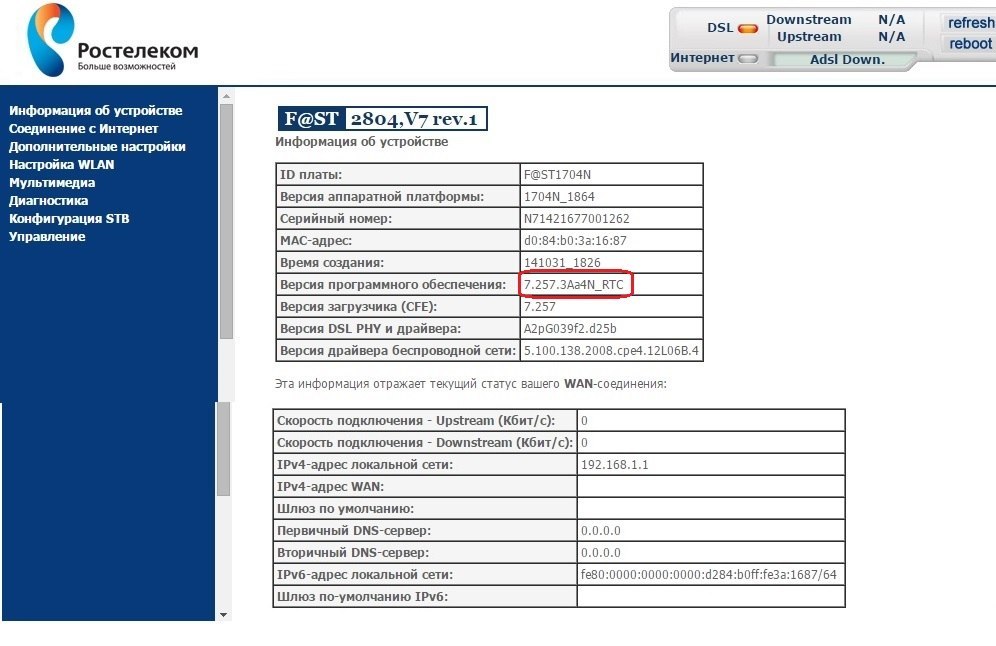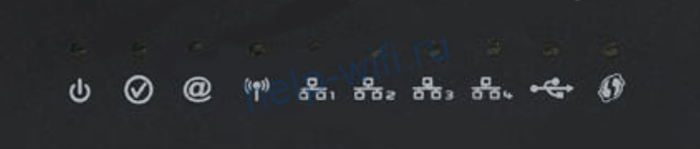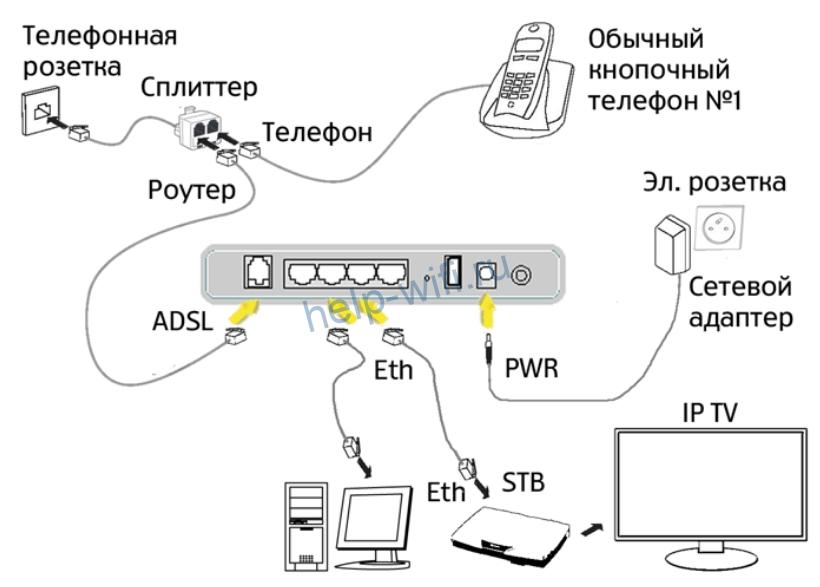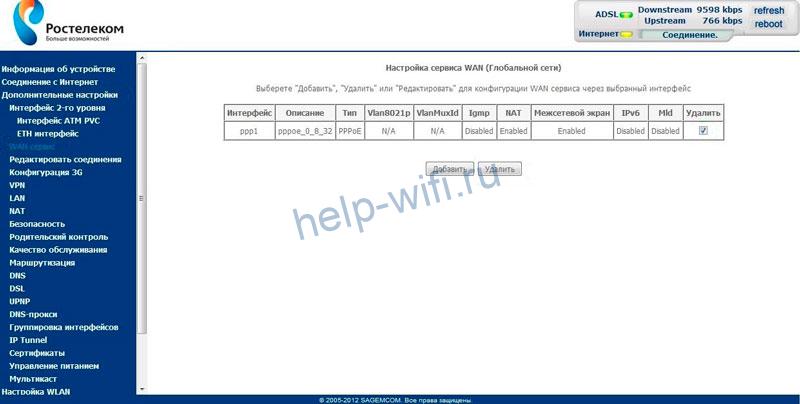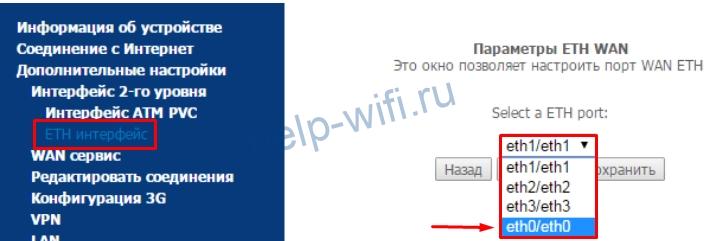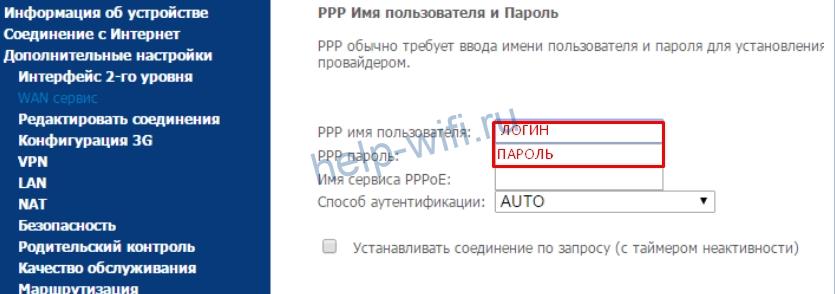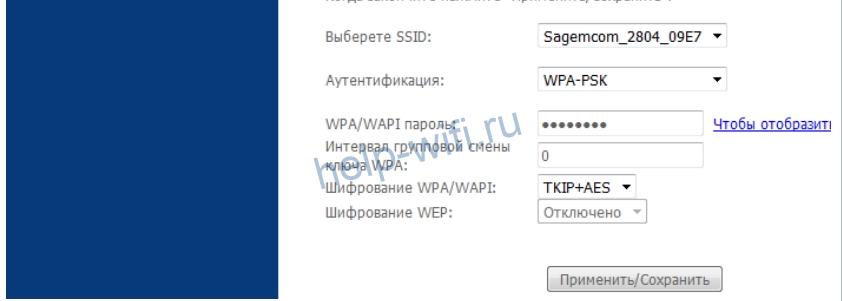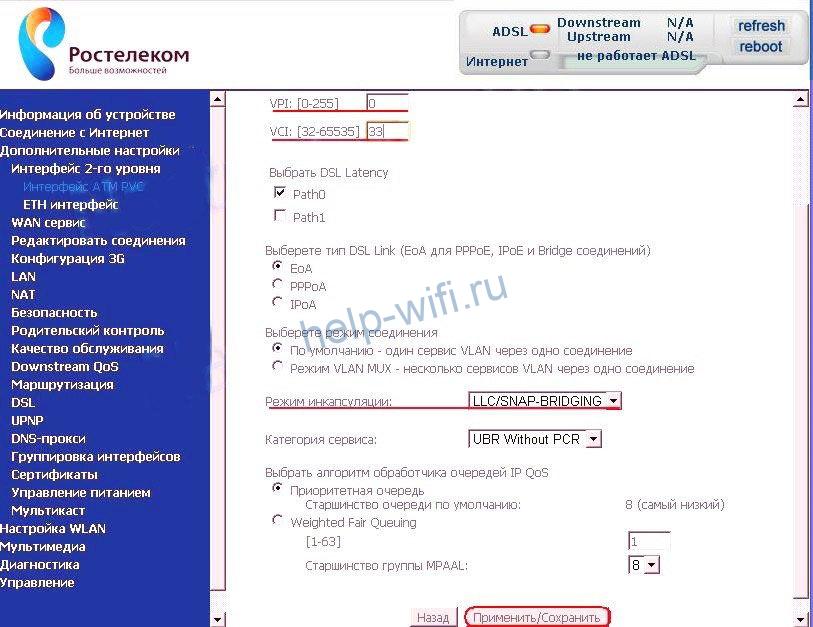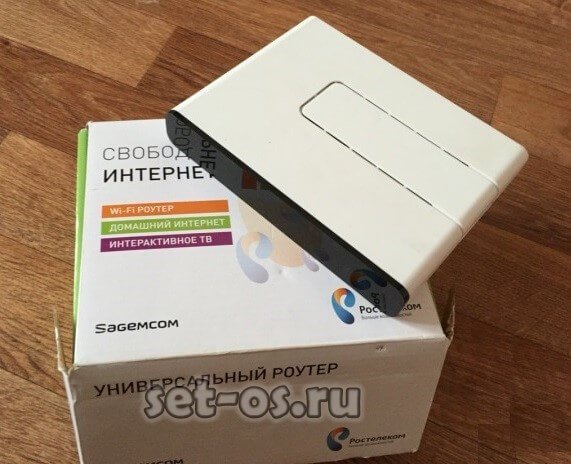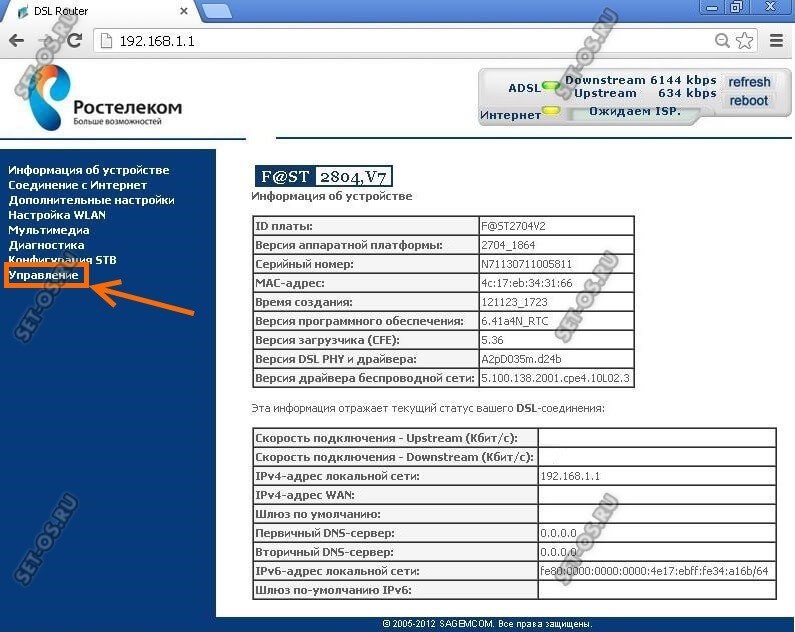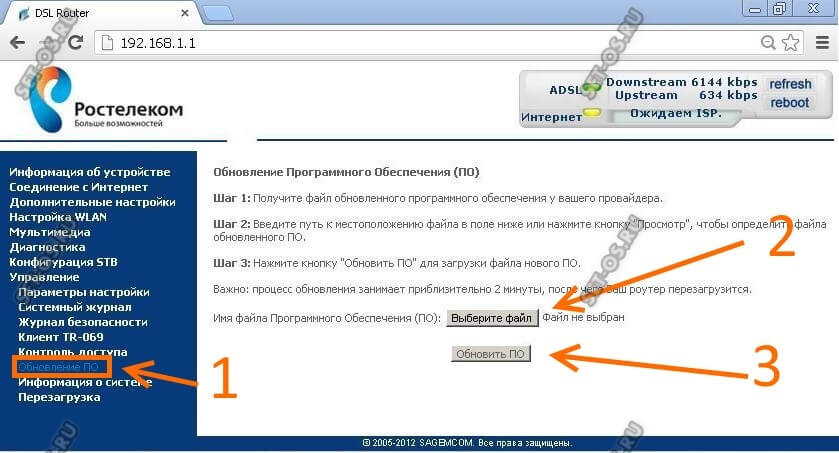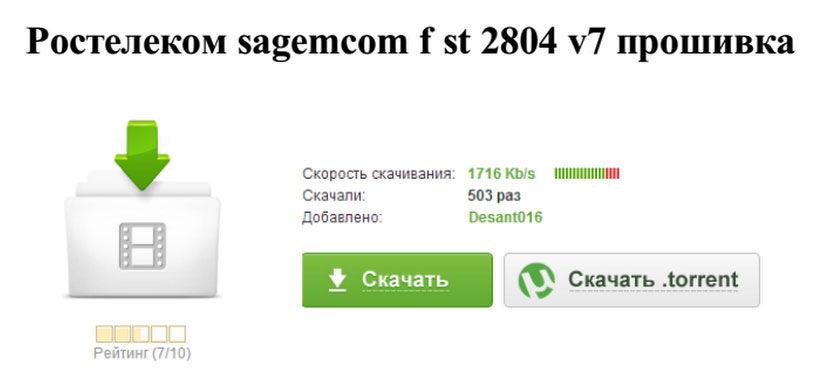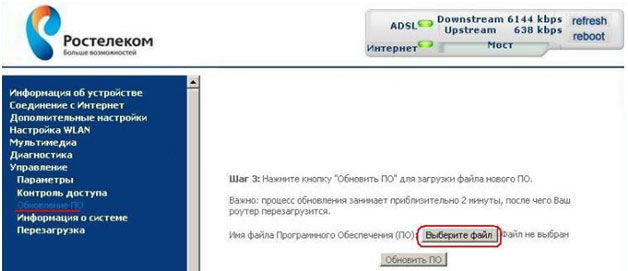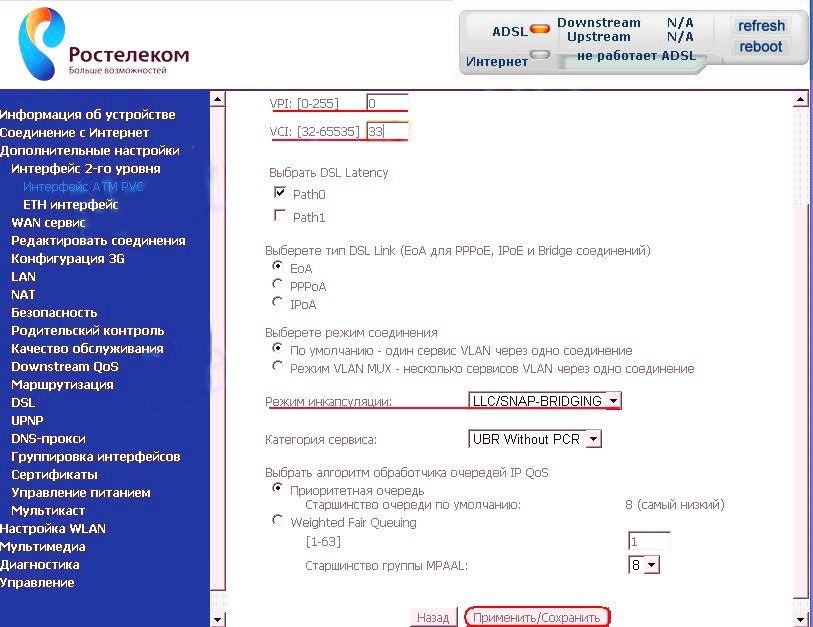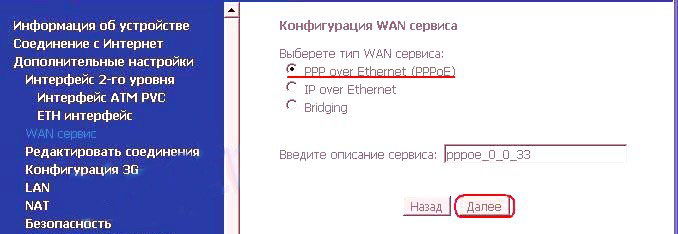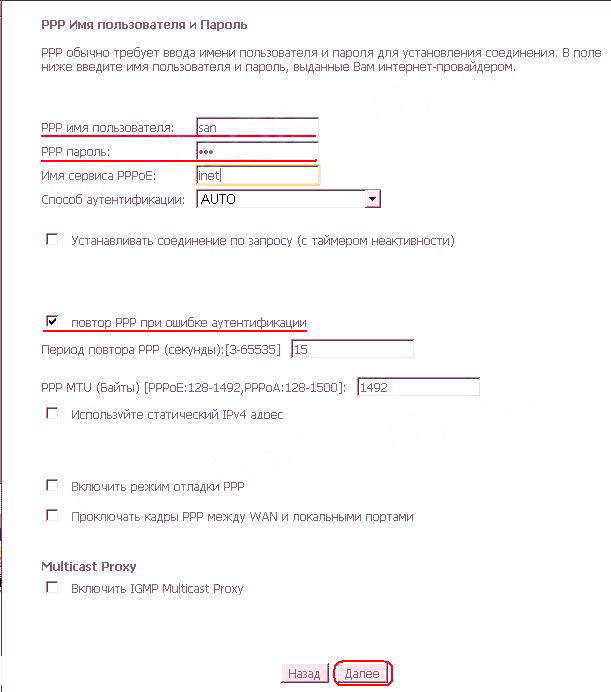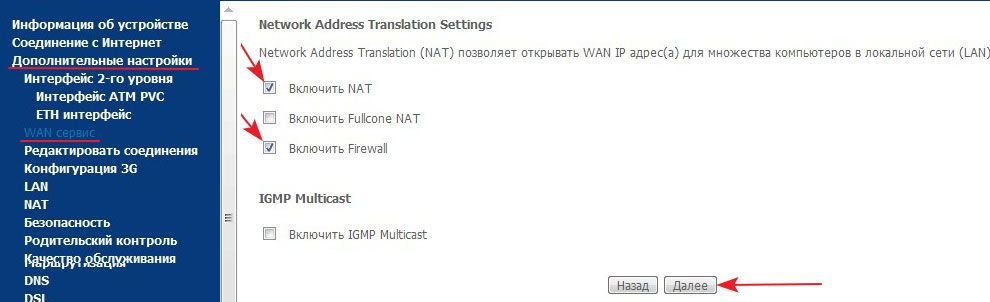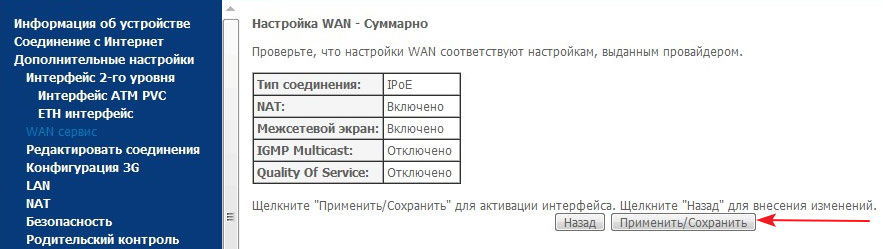Совсем недавно вышла новая версия прошивки для роутера Ростелеком Sagemcom f@st 2804 v7 rev.1 за индексом 7.257.3A.
К сожалению, на официальном FTP-сервере Саджемкома я её не нашел. Благо помогли коллеги с Тольятти, за что им отдельное спасибо. У них с этими роутерами отдельная история — пришла партия устройств с криво залитой прошивкой 7.240, которая просто-напросто не дает создать ATV PVC соединения в конфигурации интерфейса DSL. Лечится как раз обновлением прошивки до 7.257.3A.
Да и как показывает практика — перепрошивка на новую версию ещё не одному роутеру Ростелеком не повредила.
Несмотря на то, что сама процедура обновления микропрограммы не сложная, тем не менее все действия Вы делаете на свой страх и риск. Так же, перед этим я настоятельно соверую сохранить файл конфигурации роутера дабы не пришлось его настраивать заново в случае чего.
Sagemcom 2804 v7 rev.1 — прошивка 7.257.3Аа4N_RTC
Updated 12.02.2017 — есть более новая версия ПО для этого роутера — прошивка 7.282
Подробная инструкция по обновлению тут — как прошить Sagemcom 2804
На чтение 10 мин Просмотров 18.8к.
Максим aka WisH
Высшее образование по специальности «Информационные системы». Опыт работы системным администратором — 5 лет.
Сегодня рассмотрим инструкцию по настройке роутера Ростелеком Sagemcom fast 2804 v7 и других версий. Обычно этот маршрутизатор поставляется прошитым под Ростелеком, выдает их провайдер. С одной стороны, это облегчает работу под конкретным оператором, а с другой, сильно ограничивает людей в использовании устройства. Сама модель является универсальной, что позволяет использовать её почти в любых условиях.
Содержание
- Характеристики
- Индикаторы и порты
- Подключение и вход в админку
- Автонастройка
- Ручная настройка
- USB модем
- Ethernet
- ADSL
- Параметры Wi-Fi
- IPTV
- Прошивка
- Сброс
Характеристики
Пробежимся по характеристикам sagemcom f@st 2804. Главное, что здесь стоит отметить, – это возможность подключения разных линий связи. Сюда подходят и обычный ethernet кабель от провайдера, мобильные модемы, а также телефонная линия. Такой подход позволит обеспечить тройное резервирование, что пригодится в тех местах, где связь нужна постоянно.
Среди остальных характеристик следует выделить:
- Внешние разъемы: 1 x RJ11 DSL интерфейс; 1 x RJ45 WAN интерфейс (10/100BASE-TX Ethernet); 4 x RJ45 LAN интерфейса (10/100BASE-TX Ethernet); 2 x USB2.0 host.
- Размер в мм: 185 x 110 x 30.
- Имеет возможность для создания резервных каналов интернета.
- Роутер поддерживает создание на своей основе принт-сервера.
- Можно подключить флешку, что даст возможность использования дополнительной памяти. Если это сделать, то появляется возможность использовать маршрутизатор для обмена файлами, в качестве небольшого сервера.
В общем, если рассматривать роутер sagemcom f@st 2804 v5, то сразу видно, что он больше подходит для небольших офисных сетей или для домашней сети с высокими требованиями. Для обычной квартиры такой объем резервирования может оказаться избыточным. Если у вас есть такое устройство, то отказываться от него не стоит, хотя оно и не очень удобно в настройке. Придется потратить некоторое время, чтобы прошить его, а потом можно использовать его со всеми операторами.
Индикаторы и порты
Сначала поговорим о внешнем виде и индикации. Посмотрите на индикаторы, расположенные на передней панели. Они расскажут вам о текущем состоянии устройства, а также о возможных проблемах.
- Питание. Должен гореть зеленым цветом. При любых других цветах лучше провести диагностику. Если окажется, что он мигает или горит красным, то маршрутизатор перешел в режим аварийного восстановления.
- Индикатор DSL. Если мигает часто, то это говорит о том, что он устанавливает соединение по телефонной линии. Постоянно зажженный индикатор говорит о стабильной работе adsl-соединения.
- Internet, горит при передаче данных.
- WLAN, загорается в случае использования беспроводной сети.
- Несколько индикаторов ETH, отвечают за порты для подключения других устройств.
- WPS, загорается в том случае, если установлено соединение через WPS.
- USB, говорит об успешном подключении через этот порт.
В задней части устройства находится порт для подключения телефонного кабеля, несколько портов для Ethernet кабелей, кнопки включения и сброса. С правой стороны располагаются порты для подключения usb-девайсов, включение беспроводной сети и кнопка wps.
Подключение и вход в админку
Теперь приступаем к подключению роутера и интернета. Сначала выберите место для самого устройства. Поставьте его так, чтобы он не стоял рядом с батареями или другими источниками тепла, также опасайтесь влажных мест. Выберите такое место, куда свободно дотягиваются кабеля от интернета и от розетки. Лучше избегать случаев, когда все провода идут в натяг, при любом неосторожном движении можно повредить их или порты на роутере.
Дальше произведите подключение всех нужных устройств. Сначала подключите adsl-кабель в первый разъем, Ethernet кабель от провайдера воткните в lan-разъем под номером один, модем подключите в usb-порт. Не обязательно подключать все, это может быть один способ подключения из всех, и этого достаточно.
Теперь посмотрите на нижнюю часть маршрутизатора. Там написан адрес для входа, а также ssid и пароль для подключения к стандартной беспроводной сети. Подключение к вайфай поможет избежать необходимости искать устройство, к которому подключается Ethernet-кабель. Подключитесь к маршрутизатору через провод или беспроводную сеть, на подключенном устройстве откройте браузер и наберите в верхней строке адрес 192.168.1.1. Логин и пароль указаны на нижней части вашего устройство, обычно это admin/admin.
Автонастройка
Как таковой, автоматической настройки Wi-Fi роутера Sagemcom f@st 2804 не предусмотрено. Однако в комплекте с самим устройством идет диск, на котором есть программа «Мастер настройки». Так что, если вы подключаетесь к роутеру с компьютера, то можете установить данную программу на него. Запустите её сразу после установки и подключения маршрутизатора к компьютеру. После этого мастер задаст несколько вопросов, которые помогут ему определить тип соединения, а также запросит данные, необходимые для подключения.
Также с помощью этого мастера можно делать следующие вещи:
- Проводить обновление прошивки и программы самого маршрутизатора.
- Проводить настройку и конфигурирование самого устройства.
- Позволяет создавать резервные каналы, которые будут использоваться при сбоях в соединении.
- Можно проводить проверку работоспособности устройства.
Ручная настройка
Основная настройка модема Sagemcom проводится вручную. Способы и параметры настройки различаются в зависимости от того, какой тип подключения собираетесь использовать. Есть действия, которые придется проделать в любом случае. К ним относится удаление «стандартных» соединений, которые были созданы автоматически.
В левой части меню найдите раздел «Дополнительные настройки», а там щелкните по «wan сервис» и выделите все на странице справа. Потом кликните по «Удалить», чтобы убрать автоматические созданные подключения.
Теперь в разделе дополнительных настроек найдите «Интерфейс 2-го уровня», кликните по нему, выделите все в правой части экрана и удалите.
Дальнейшие действия зависят от того, какой тип подключения используется у вас в качестве основного. Разберем их все, а вы выберете тот, который подойдет вам. Обычно лучшая скорость обеспечивается провайдером по проводному Ethernet-соединению, а остальные способы подключения используются в качестве резервных.
USB модем
Один из самых простых способов, если судить по настройке. C самого началам производитель предполагал его использование в качестве запасного. Если других способов подключения нет, то ведите передачу данных через модем. Для настройки зайдите в «Конфигурацию 3G», поставьте галочку на включении функции резервирования, а в окне ниже введите данные для подключения. Обычно их можно посмотреть в инструкции или на сайте мобильного оператора.
Ethernet
Это основной способ, который используют провайдеры для подключения своих абонентов. Такой тип соединения позволяет обеспечить быструю и стабильную связь, так что рассмотреть подобную настройку нужно обязательно. Перейдите в раздел «ETH-интерфейс», который находится в «Дополнительных настройках». В верхней части окна укажите тот порт, к которому подключен кабель от провайдера.
Теперь снова щелкните по «Wan сервису», в правой части окна нажмите по кнопке добавления соединения. Теперь зайдите в созданное соединение и перейдите к конфигурации. В верхней части окна выберите свой тип соединения, сейчас это PPPoE у большинства провайдеров. Остальные настройки поставьте такие же, как на картинке.
Дальше посмотрите в свой договор и введите здесь те данные, которые предоставил вам провайдер. На остальных этапах менять настройки не нужно, оставьте те, что стоят по умолчанию.
Также зайдите в раздел и включите там NAT (enable nat) и файрволл, если планируете использовать данные настройки.
ADSL
Перейдите в раздел «Интерфейс 2-го уровня» в «Дополнительных настройках», а там добавьте новое соединение DSL ATM. Здесь можно оставить все настройки по умолчанию, их хватает на то, чтобы интернет начал работать.
Теперь идите в раздел «WAN-сервис», кликните там на создание нового соединения, поставьте тип аутентификации «PPPoE». В новом окне выберите порт по умолчанию atm0. Далее, на новой вкладке, потребуется ввести логин и пароль, которые вам выдали у провайдера или которые написан в инструкции. Поставьте отметки у пунктов «повтор PPP при ошибке аутентификации» и «Включить IGMP Multicast Proxy».
Дальше остается только прощелкать до последней вкладки и нажать на «применить».
Параметры Wi-Fi
В левом меню перейдите в «Настройка WLAN», здесь и происходит настройка беспроводной сети. Поставьте галку на включении беспроводной сети, а также отметьте нижний пункт. Здесь же задайте имя беспроводного подключения в строке SSID.
Теперь перейдите в раздел безопасности. В строке аутентификации поставьте wpa2-psk. Здесь же задайте пароль, который будет использоваться для подключения к вайфай.
Теперь осталось только применить все настройки и на этом с беспроводной сетью можно закончить.
IPTV
Снова перейдите в «Дополнительные настройки», а потом в «Интерфейс 2-го уровня». Нажмите на кнопку «добавить», потому что прошлые соединения мы уже удаляли. Ставим здесь в настройках параметры VPI и VCI 1 и 36 соответственно. Это для Ростелекома, если используется другой провайдер, то значения посмотрите в инструкции. Теперь снова переходите в настройки Wan и добавьте там еще один интерфейс, в качестве порта укажите тот, в который воткнуто устройство. В окне конфигурации укажите Bridging.
Теперь зайдите в настройки LAN и отключите там dhcp сервер. Это необходимо для нормальной работы. Если вы настраиваете IPTV для подключения через Ethernet, то первый пункт можно пропустить. Просто добавьте нужное соединение в WAN.
Прошивка
Здесь все просто. В левом меню выберите Управление>>Обновление ПО, а дальше, в правой части окна щелкните по кнопке для указания пути до файла прошивки. Официальные прошивки не выходили уже давно, но есть пользовательские и кастомные. Некоторые из них позволят чуть улучшить функционал роутера, некоторые добавляют чуть более удобное меню.
Устанавливать что-то, кроме официальных прошивок, придется на свой страх и риск. Если решитесь на это, то внимательно читайте отзывы на них, потому что, если что-то пойдет не так, то придется сбрасывать устройство, а в некоторых случаях и это не поможет. Так что устанавливайте их тогда, когда нет другого выбора, кроме как перепрошить роутер под другого провайдера.
Сброс
Если прошивка роутера Ростелеком f@st 2804 v7 не удалась или еще что-то пошло не так, то можно сбросить роутер до первоначального состояния. Из меню это можно сделать следующим образом: «Управление» -> «Параметры настройки» -> «Сброс» -> «Восстановить настройки по умолчанию». Если меню недоступно, то найдите небольшую кнопку сброса на корпусе устройства. Надавите на неё тонким, но не острым предметом и подержите в течение 10 секунд. Устройство перезагрузится и все настройки сбросятся. Теперь, используя стандартные параметры для входа, зайдите в интерфейс и проведите настройку заново.
Из своей практики могу со всей уверенностью сказать, что среди всего многообразия фирменного оборудования Ростелеком роутер Sagemcom F@st 2804 v7 — это самый надёжный и качественный универсальный маршрутизатор. У большинства пользователей он работает без проблем годами. Из неисправностей можно выделить только сгоревшие блоки питания. С остальным обычно особых проблем нет.
Для того, чтобы устойство работало без сбоев и проблем, настоятельно рекомендую перепрошить роутер Sagemcom 2804 до самой последней версии.Процедура эта совсем не сложная и под силу даже новичку. Старые настройки его при этом сохранятся!
Первое, что надо сделать — это скачать прошивку роутера Ростелеком Sagemcom 2804 v7. У меня есть две самые актуальные прошивки:
Самая последняя версия ПО 6.54 — ссылка
Предыдущая версия ПО 6.52 — скачать
Скачиваем архивы на компьютер и распаковываем их. После этого -идём в настройки роутера Саджемком. Для этого открываем любой веб-браузер и вводим IP-адрес маршрутизатора — 192.168.1.1. Логин — admin, пароль по умолчанию — admin, но он скорее всего изменён при первоначальной настройке.
После того, как Вы попали в веб-конфигуратор устройства, слева, в главном меню, выбираем раздел Управление.
Затем — открываем подраздел Обновление ПО. Справа появится вот такая страничка:
На ней надо нажать на кнопку «Выберите файл» и указать где лежит прошивка Sagemcom f@st 2804 на компьютере. После этого кликаем на «Обновить ПО».
Далее остаётся только ждать. Процедура занимает несколько минут. В это время ни в коему случае не перезагружайте роутер самостоятельно и не отключайте питание, а то получите «кирпич».
По завершению перепрошивки, устройство само перезагрузиться и снова будет доступно.
Этот роутер хорошо известен людям, которые пользуются услугами оператора Ростелеком, ведь именно эта компания выдаёт своим юзерам SAGEMCOM F@ST 2804 v7. Устройство отличается хорошим сигналом и стабильностью работы, оно имеет приятный дизайн, завидные характеристики и широкий функционал. Важным плюсом называют наличие портов USB, воспользовавшись которыми, можно активировать 3G-модем и создать резервный канал.
Пользователи имеют возможность подключить к роутеру 3G-модем
Разберёмся подробнее, как сконфигурировать SAGEMCOM F@ST 2804 v7!
Особенности:
- высокая мощность ЦП роутера;
- IPTV;
- фильтрация по МАС-адресу;
- совместимость с разными приборами;
- поддержка множества IP‑сервисов;
- при подсоединении к проводу телефона, линия остаётся свободной;
- Ростелеком предоставляет техподдержку;
- ударопрочный корпус;
- 300 Мбит/с;
- каналы связи при появлении неполадок переключаются в автоматическом порядке.
Оборудование можно контролировать удалённо, это стало возможным благодаря клиенту TR-069. Прибор от SAGEMCOM также поддерживает современные IP-сервисы: DHCP, DNS, IPv6, IGMP, IP routing (full speed).
Прошивка
Чтобы роутер SAGEMCOM F@ST 2804 v7 работал лучше, его можно прошить до свежей версии. В пункте «Информация об устройстве» вы узнаете текущую версию ПО.
Актуальную прошивку вы найдёте на сайте компании-разработчика.
Скачав микропрограмму на ПК, можете начинать установку. Делается это в пункте «Обновление ПО» раздела «Управление». Нажмите на «Выберите файл» и пропишите путь к программе. Теперь осталось нажать на «Обновить».
Процесс прошивки займёт какое-то время, но выключать или перезагружать оборудование не следует. После процедуры изделие самостоятельно выполнит reboot.
Интернет
Особых проблем при конфигурировании SAGEMCOM F@ST 2804 v7 от Ростелекома нет. Все манипуляции совершаются через интерфейс. Сперва рекомендуем прописать маршрут «192.168.1.1» и ввести авторизационные данные. Для нового изделия подойдёт ключевое слово admin в оба поля, а если изменений не происходит, то нажмите reset.
Итак, настройка начинается с создания PVC-соединения. Найдите пункт «Интерфейс АТМ PVC». Сделав это, кликните по «Добавить» и выставьте следующие параметры:
- VPI/VCI — 0/33;
- Incapsulation mode — LLC;
- тип DSL Link — EoA.
Затем добавьте соединение через «WAN-сервис» (кликните на «Добавить» в этом окне). Физический интерфейс рекомендуется выставить в позицию atm0.
Интересно, что сеть здесь можно выбрать как «Bridge» или «Маршрутизатор». Система во время настройки предложит осуществить этот выбор.
При использовании РРРоЕ соединения, впишите в предложенные поля такие данные:
- login/pass — введите данные, представленные в договоре;
- чтобы в случае ошибки не повторять аутентификацию РРР, поставьте напротив этого пункта галочку;
- имя сервиса — придумайте наименование для своей сети;
- auto autentification.
Также включите Firewall и NAT (эти поля в ряде прошивок могут отсутствовать). Трогать другие поля не требуется, нажмите «Применить».
Теперь повторно впишите login/pass роутера, выданные фирмой, в «Соединение с Интернет», а затем перезагрузите прибор, чтобы приступить к работе.
Настройка Wi-Fi
Wi-Fi на SAGEMCOM F@ST 2804 v7 от Ростелекома конфигурируется очень быстро. Выберите «Enable Wi-Fi» в пункте «Настройка WLAN», и впишите в разделе «Безопасность» следующее:
- WPS — Отключить;
- тип — WPA2-PSK;
- SSID — впишите название сети;
- шифрование — AES;
- password — придумайте надёжный ключ.
Роутер Sagemcom F ST 2804 V7 является популярным устройством для создания домашней сети. Одной из важных процедур, которую необходимо выполнить для правильной работы роутера, является обновление его прошивки. В данной статье мы рассмотрим шаги по обновлению и настройке прошивки Sagemcom F ST 2804 V7.
Перед тем как начать процесс обновления прошивки, необходимо загрузить последнюю версию прошивки для вашей модели роутера с официального сайта производителя. После этого следует подключить компьютер к роутеру с помощью Ethernet-кабеля, открыть веб-браузер и ввести IP-адрес роутера в адресную строку. Обычно по умолчанию адрес роутера — 192.168.1.1. Далее нужно ввести свои учетные данные для входа в интерфейс роутера.
После успешного входа в интерфейс роутера, необходимо найти вкладку «Настройки» или «Обновление ПО». В этой вкладке будет выбор загрузки и обновления прошивки. После выбора прошивки для загрузки, необходимо нажать на кнопку «Обновить» и дождаться завершения процесса обновления.
После обновления прошивки, рекомендуется перезагрузить роутер. После перезагрузки можно приступить к настройке роутера в соответствии с вашими индивидуальными потребностями. В интерфейсе роутера можно изменить настройки подключения к интернету, создать пароли и учетные записи для доступа к сети, а также настроить защиту от неавторизованного доступа и другие параметры.
Важно помнить, что процесс обновления и настройки прошивки может отличаться в зависимости от модели роутера и версии прошивки. При возникновении проблем рекомендуется обращаться к руководству пользователя или обратиться в службу поддержки производителя.
Содержание
- Прошивка роутера Sagemcom F ST 2804 V7
- 1. Подготовка к обновлению прошивки
- 2. Обновление прошивки роутера
- 3. Настройка прошивки после обновления
- Обновление прошивки роутера Sagemcom F ST 2804 V7
- Подготовка к прошивке роутера Sagemcom F ST 2804 V7
Прошивка роутера Sagemcom F ST 2804 V7 позволяет обновить программное обеспечение устройства, добавить новые функции и улучшить стабильность работы. В этой статье мы расскажем, как правильно обновить и настроить прошивку роутера Sagemcom F ST 2804 V7.
1. Подготовка к обновлению прошивки
Перед обновлением прошивки рекомендуется выполнить несколько простых шагов:
- Создайте резервную копию текущей конфигурации роутера. Это поможет восстановить настройки в случае возникновения проблем.
- Убедитесь, что у вас есть последняя версия прошивки для вашей модели роутера. Вы можете загрузить ее с официального сайта производителя.
- Подключите компьютер к роутеру с помощью Ethernet-кабеля.
2. Обновление прошивки роутера
Процесс обновления прошивки может немного различаться в зависимости от модели роутера, однако обычно он выглядит следующим образом:
- Откройте веб-браузер и в адресной строке введите IP-адрес роутера. Обычно это 192.168.1.1 или 192.168.0.1.
- В появившемся окне введите логин и пароль от роутера. Если вы не знаете эти данные, проверьте документацию к роутеру или обратитесь к интернет-провайдеру.
- Найдите раздел «Обновление прошивки» или «Firmware Upgrade» в настройках роутера.
- Выберите загруженный файл прошивки на вашем компьютере и нажмите кнопку «Обновить» или «Upgrade».
- Дождитесь завершения процесса обновления. Не отключайте питание роутера и не перезагружайте его во время обновления.
3. Настройка прошивки после обновления
После успешного обновления прошивки роутера вам необходимо выполнить некоторые дополнительные настройки:
- Сбросьте роутер к заводским настройкам, чтобы избежать возможных конфликтов с предыдущими настройками.
- Пройдите процесс первоначальной настройки роутера, указав необходимые интернет-параметры и создав новые логин и пароль.
- Настройте безопасность вашей беспроводной сети, установив надежный пароль и скрытый SSID.
- Настройте файрвол роутера, блокируя нежелательные подключения и открывая доступ к нужным портам.
- Проверьте работу беспроводной сети и подключите все ваши устройства к новой точке доступа.
Важно помнить, что обновление прошивки роутера может повлиять на работу некоторых функций и настроек. Поэтому перед обновлением рекомендуется ознакомиться с релиз-ноутами прошивки и проверить совместимость с вашими устройствами и сервисами.
Поздравляем, вы успешно обновили и настроили прошивку роутера Sagemcom F ST 2804 V7! Теперь ваш роутер должен работать более стабильно и эффективно.
Для обновления прошивки роутера Sagemcom F ST 2804 V7 следуйте инструкциям ниже:
- Скачайте прошивку: Посетите сайт производителя Sagemcom и найдите раздел «Поддержка/Скачать». Введите модель вашего роутера и загрузите последнюю доступную версию прошивки.
- Подключитеся к роутеру: Подключите ваш компьютер или ноутбук к роутеру с помощью кабеля Ethernet или через WiFi.
- Откройте веб-интерфейс: Откройте любой веб-браузер и введите в адресной строке IP-адрес вашего роутера. Обычно это 192.168.1.1 или 192.168.0.1. Зайдите в настройки роутера.
- Обновление прошивки: Найдите раздел «Обновление ПО» или «Прошивка» в настройках роутера. Загрузите скачанную прошивку на роутер и запустите процесс обновления.
- Дождитесь завершения: Подождите, пока процесс обновления завершится. Не отключайте роутер и не перезагружайте его во время обновления.
- Проверьте результат: После завершения обновления прошивки роутер автоматически перезагрузится. Проверьте его работу и убедитесь, что все функции работают правильно.
Обновление прошивки Sagemcom F ST 2804 V7 поможет улучшить работу роутера, исправить ошибки и обеспечить его оптимальную производительность. Регулярно проверяйте наличие новых версий прошивки и обновляйте роутер для поддержания его надежной работы.
Процесс прошивки роутера Sagemcom F ST 2804 V7 начинается с подготовки устройства и нескольких необходимых элементов. Следуйте инструкциям ниже, чтобы правильно подготовиться к прошивке:
1. Проверьте совместимость: Убедитесь, что ваш роутер Sagemcom F ST 2804 V7 совместим с выбранной версией прошивки. Проверьте официальный сайт производителя или иные ресурсы по данному вопросу.
2. Создайте резервные копии: Прошивка устройства может привести к потере всех настроек и данных. Поэтому перед началом процесса создайте резервные копии всех важных файлов и настроек роутера.
3. Отключите все подключения: Перед прошивкой роутера отключите все подключенные к нему кабели, включая интернет-провайдера, компьютеры и другие устройства. Обеспечьте надежное отключение от электрической сети.
4. Изучите инструкцию: Прежде чем приступить к прошивке, внимательно изучите инструкции производителя. Они могут содержать специфическую информацию о процессе и необходимые инструменты.
5. Загрузите прошивку: Скачайте необходимый файл прошивки с официального сайта производителя роутера или других проверенных ресурсов. Убедитесь, что файл прошивки соответствует модели вашего роутера.
6. Проверьте целостность файла: Перед началом процесса прошивки убедитесь, что загруженный файл прошивки не поврежден. Проверьте его целостность с помощью антивирусного сканера или другого соответствующего программного обеспечения.
7. Подготовьте компьютер: Для прошивки роутера может потребоваться подключение к компьютеру с помощью сетевого кабеля. Убедитесь, что ваш компьютер соответствует требованиям процесса, а также у вас установлено необходимое программное обеспечение.
Подготовка к прошивке роутера Sagemcom F ST 2804 V7 является важным шагом, который обеспечивает безопасное и успешное обновление устройства. Будьте внимательны и следуйте инструкциям производителя, чтобы избежать проблем в процессе прошивки.